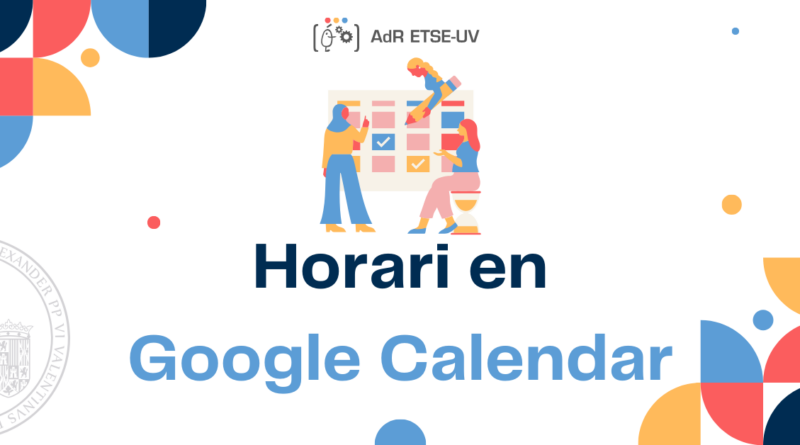Com tindre el horari de les classes en Google Calendar
Molts estudiants es troben amb la tasca de gestionar els seus horaris de manera eficient – És a dir, la app de la Universitat está molt ve per visualitzar els horaris, pero, No hi seria més cómode encara el tenir l’horari directament al telèfon móbil?
En aquest tutorial us ensenyarem pas a pas com fer-ho de manera senzilla i còmoda per a que siga més fàcil que mai mantenir-vos al dia amb els vostres compromisos acadèmics. Així que agafeu el vostre telèfon i seguiu-nos en aquesta aventura per tenir sempre a mà el vostre horari universitari!
Per a saber quina clase tenim lo més còmode és descarregar-se la app de la uni, entrar i vorer els horaris.
Primer pas: Conseguir l’horari en format .ics
ACTUALITZACIÓ: Nova forma de obtindre l’horari, pulsa açí.
Entra en secretaria virtual. Desde allí accedeix als horaris clicant en estudiants -> horaris(1). https://secvirtual.uv.es/pls/uv0/horario.selecciona_titulacion_dia
Genial, clica i accediràs on estàn els teus horaris personals.
Ací deuràs clicar en ⬇️ICS.(2) Es el teu horari en format calendari digital.
Okay, ara tindràs descarregat un archiu. No el obrigues!! (et recomane).
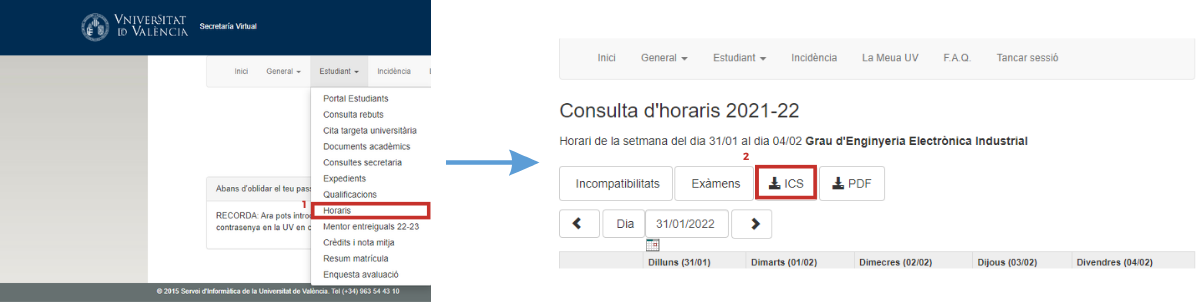
Segon pas: afegir a Google
Ara anem a https://calendar.google.com Pots importar el calendari que t’has descarregat on vullgues, jo et recomane açò perque és el que millor em funciona. Et recomane que utilitzes el PC i no el mòvil. (NOTA: Mentre la teua app permita importar arxius .ics, pots fer-ho aon vullgues)
Val, ja has entrat desde el PC al caledari de google i has inicitat sessió. Ara crearem un calendari buit per a importar el horari que hem descarregat en ell. Per què fem açò? Per a tindre-ho organizat i poder-ho borrar o modificar.
Baix de tot, tens en negrita «Otros calendarios», ahí tindràs que clicar en Crear un calendario.
ooookay, ja tenim el calendari Horari clases, però buit.
Ens apareixerà en «Mis calendarios».
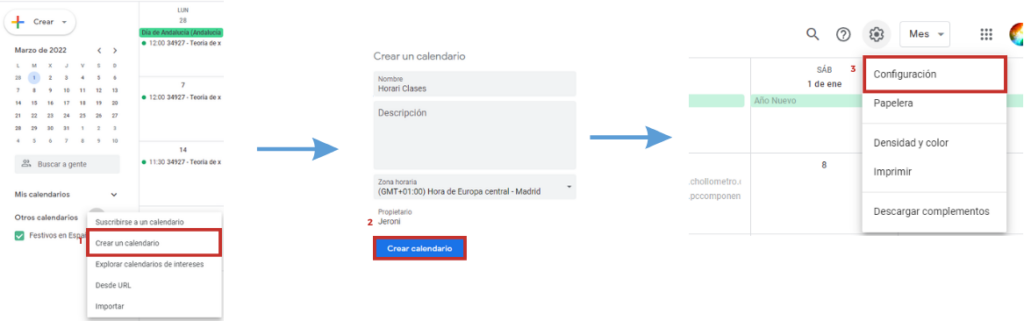
Ara nem a configuració, està en la part de dalt. Es la rodeta de ajustes. Clica en Configuración.
Tenim que buscar la opcció de IMPORTAR Y EXPORTAR. Cliquem dins.
Entrarem en un lloc ons demana el arxiu que em descarregat. Abans de pujar-lo, selecciona el calendari que acabes de crear. «horari clases» o el nom que li has posat al nou calendari buit. De esta forma serà més facil poder gestionar-lo, compartir i borrar les clases.
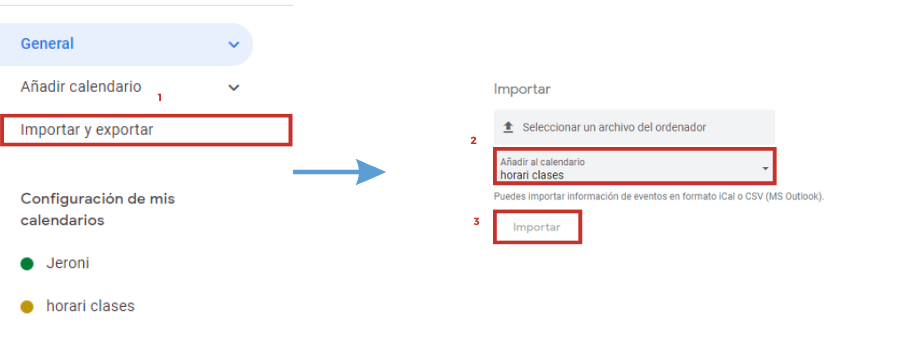
i ja estaria 🙂
Ara te apareixeràn les clases en el calendari de google. que pots vincular amb el mòvil, ipad, pc…